1、在软件中打开需要编辑的图形,点击工具栏内的模糊工具。

2、点击图形上方的参数窗口,我们设置模糊工具的大小与硬度、模式等参数。 接着,我们使用模糊工具在黄色的图形的左上角进行涂抹,就可以看见图片的左上角慢慢模糊的效果。
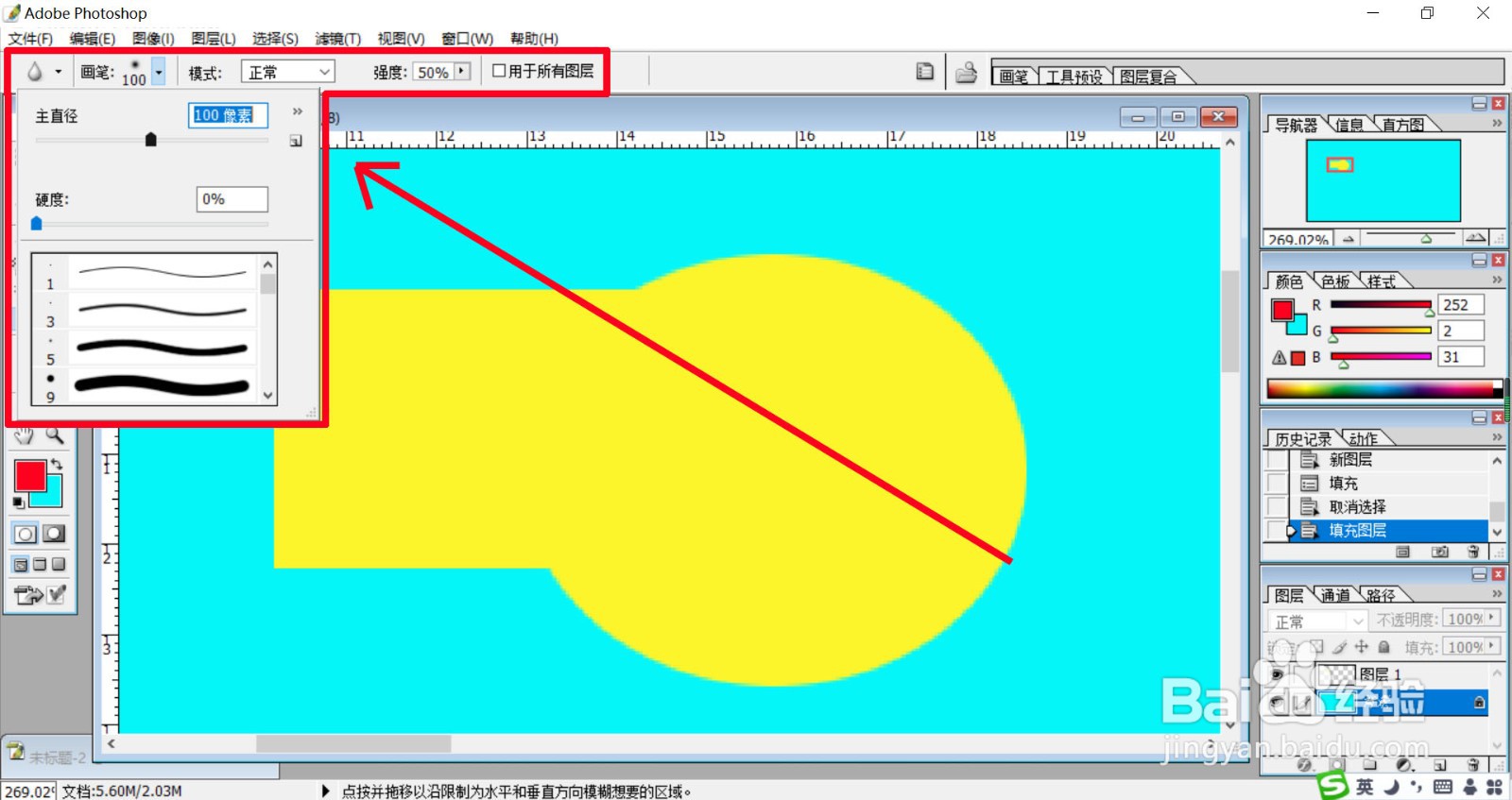
3、接着,我们来使用模糊滤镜达到快速模糊的效果。点击滤镜菜单,再点击模糊子菜单,在下拉菜单内点击底部的高斯模糊选项。

4、我们设置一下高斯模糊的数值,再勾选一下预览选项,从而可以看到整个黄色图形快速模糊的效果。

5、我们还可以选择模糊滤镜里面的动感模糊选项,从而进入到动感模糊的设置窗口。
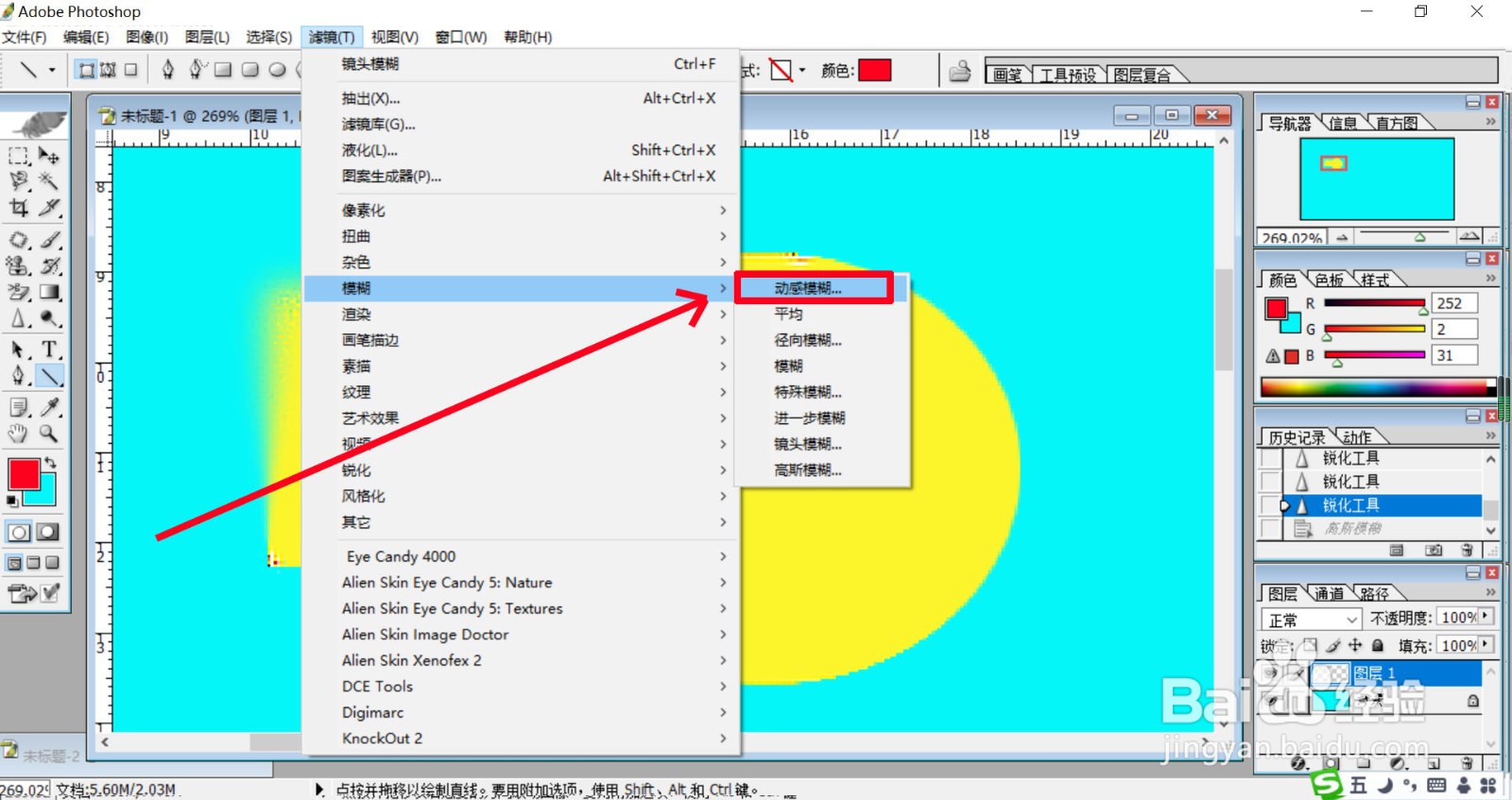
6、设置好动感模糊的角度与距离,就可以看见黄色的图形在边缘有了模糊的虚影效果,点击上面的好按钮就可以应用到图形上面了。

